Ο υπολογιστής δεν διαβάζει τη μονάδα flash. Μια λανθασμένη θύρα USB που λειτουργεί ή με ειδικές ανάγκες. Δεν βλέπει μια μονάδα flash λόγω των σφαλμάτων των Windows XP. Εξάλειψη των προβλημάτων
Ο υπολογιστής δεν βλέπει μια μονάδα flash - υπάρχει ένα διάλυμα.Γεια. Τα δικα σου Ο υπολογιστής δεν βλέπει μια μονάδα flash , κάρτα μνήμης ή Σκληρό δίσκο και εσύ Όπως μια ερώτηση, Τι να κάνω? Σίγουρα κάθε χρήστης του υπολογιστή έχει παρόμοια κατάσταση, ή ακόμα και μόνη.
Σήμερα θα σας βοηθήσω με αυτή την ερώτηση. Θα σας πω ποια είναι τα προβλήματα με την εμφάνιση συσκευών USB και τη δυνατότητα λύσης τους. Με την ευκαιρία, το προηγούμενο άρθρο αφορούσε την ανάκτηση δεδομένων από τη μονάδα flash. Εάν ενδιαφέρεστε, στη συνέχεια αναπληρώστε τις αποσκευές σας.
Ο υπολογιστής σας δεν βλέπει ή δεν ορίζει μια μονάδα flash, σκληρό δίσκο και κάρτα μνήμης. ας σκεφτούμε Πιθανοί λόγοι η κατάσταση. Στο τέλος του άρθρου, μην ξεχάσετε να δείτε ένα οπτικό μάθημα βίντεο, πώς να φτιάξετε τη μονάδα flash ή το σκληρό δίσκο.
Λίγο άρθρο
- Ορισμός της συσκευής
- Ενδειξη λειτουργίας
- Μπροστινή θύρες USB
- Δεν υπάρχει διατροφή λαβής
- USB Απενεργοποιημένα στο BIOS
- Η συσκευή USB δεν αναγνωρίζεται
- Ξεπερασμένοι οδηγοί
- Ιούς
- Διαφορετικά συστήματα αρχείων
- συμπέρασμα
Προσδιορίστε τη συσκευή
Πρώτα απ 'όλα, πρέπει να προσδιορίσετε ακριβώς τον υπολογιστή δεν βλέπει το δικό σας uSB Drive. Από αυτή την απάντηση, είναι σαφές εάν είναι δυνατόν να επαναφέρετε τα δεδομένα από τη μονάδα flash ή όχι.
Για να το κάνετε αυτό, μεταβείτε στο Windows Device Manager.
Για να το εισάγετε, πρέπει να κάνετε κλικ Κάντε δεξί κλικ Στην ετικέτα του υπολογιστή μου στην επιφάνεια εργασίας ή στο μενού Έναρξη, μεταβείτε στις ιδιότητες, κάντε κλικ στο διαχειριστή συσκευών.
Μετά από αυτές τις συσκευές επιλογής δίσκων.
Στο διαχειριστή συσκευών και στην καρτέλα Συσκευή δίσκου, χτυπήσαμε. Εάν εμφανίζεται η μονάδα flash ή η κάρτα μνήμης σε αυτήν τη λίστα, μπορεί να επαναφέρει κατά πάσα πιθανότητα τα δεδομένα σε αυτά. Εάν δεν υπάρχουν μονάδες φλας, τότε πιθανότατα καίγονται ο ελεγκτής της κάρτας μνήμης. Σας συνιστώ να προσπαθήσετε να συνδέσετε τη συσκευή USB σε άλλους υπολογιστές.
Εάν δεν αλλάξει τίποτα και η μονάδα flash θα είναι επίσης ορατή, τότε σίγουρα συμβαίνει σε έναν ελαττωματικό ελεγκτή. Από αυτή τη συσκευή USB, μπορείτε να τραβήξετε τα δεδομένα, μπορείτε φυσικά να επικοινωνήσετε με ειδικά ιδρύματα που το κάνουν (δεν είναι σε όλες τις πόλεις), αλλά θα σας πάρουν ένα στρογγυλό ποσό για εργασία. Σκεφτείτε λοιπόν - το χρειάζεστε ή όχι.
Η μονάδα flash είναι ορατή ως συσκευή, αλλά δεν εμφανίζεται στον υπολογιστή ή τον εξερευνητή ή το ζητάει να το διαμορφώσει. Για να το κάνετε αυτό, μεταβείτε στη διαχείριση δίσκων. Για να μπείτε σε αυτό, πρέπει να εκτελέσετε τα παρακάτω βήματα. Εδώ είναι screenshots για ορατότητα:
Η συσκευή εμφανίζεται, γράφει το σύστημα έντασης και αρχείου - είναι έτοιμο για λειτουργία και λειτουργεί κανονικά.
Η συσκευή εμφανίζεται, δείχνει την ένταση του, αλλά δεν εμφανίζει το σύστημα αρχείων και γράφει "δεν έχει οριστεί". Για να το χρησιμοποιήσετε, πρέπει να κάνετε κλικ στο δεξί κουμπί του ποντικιού στο παράθυρο δεν έχει οριστεί και επιλέξτε μορφή. Μπορείτε να βάλετε μια γρήγορη μορφοποίηση και να κάνετε κλικ στο κουμπί OK. Αφού διαμορφωθεί η συσκευή, θα πρέπει να κερδίσει σε κανονική λειτουργία λειτουργίας.
Εμφανίζεται ως αφαιρούμενη συσκευή, δεν γράφει κανένα μέσο και δεν εμφανίζει το σύστημα αρχείων. Όλες αυτές οι παράμετροι το προτείνουν Αυτή η συσκευή Δεν είναι σωστό, υπάρχουν εσωτερικές ή εξωτερικές βλάβες στον ελεγκτή. Από μια τέτοια μονάδα flash, μπορείτε να διαβάσετε τις πληροφορίες, χωρίς ειδικό ακριβό εξοπλισμό.
Ενδειξη λειτουργίας
Όταν συνδέετε μια μονάδα flash σε έναν υπολογιστή, πρέπει να ανάψει μια μικρή ένδειξη στη συσκευή USB. Αν πιάσει φωτιά και άρχισε να αναβοσβήνει, τότε όλα είναι καλά με τη μονάδα flash, αλλά δεν υπάρχει λειτουργικό σύστημα, πρέπει να αναζητήσετε τον λόγο σε αυτό. Εάν η ένδειξη κίνησης Flash απέτυχε, τότε το πρόβλημα μπορεί να είναι στη συσκευή ή στη συνδεδεμένη θύρα του υπολογιστή.
Μπροστινή θύρες USB
Έχουν υπάρξει περιπτώσεις όταν η μονάδα flash USB είναι συνδεδεμένη σε έναν υπολογιστή μέσω των μπροστινών θυρών USB και η μονάδα flash δεν λειτουργεί. Ίσως αυτά τα μπροστινά USB είναι απενεργοποιημένα ή ξεχάστε να τα συνδέσουν μητρική πλακέτα.
Δεν υπάρχει αρκετή διατροφή
Δεν υπάρχει βασικά μια διατροφή με λαβή όταν συνδέεται Σκληροι ΔΙΣΚΟΙ Μέσω του μπροστινού USB των θυρών του υπολογιστή, των κόμβων και των κόμβων. Το καλύτερο από όλες αυτές τις συσκευές συνδέονται άμεσα Συνδέσεις USB Στη μητρική πλακέτα, δηλαδή το πίσω μέρος του υπολογιστή. Εάν χρησιμοποιείτε ένα κόμβο ή ένα πλήθος USB, στη συνέχεια αποσυνδέστε τις περιττές συσκευές, ίσως θα βοηθήσει. Ο λόγος μπορεί να είναι σε τροφοδοτικό υπολογιστή χαμηλής ισχύος.
USB Απενεργοποιημένα στο BIOS
Αυτό το πρόβλημα συμβαίνει σπάνια. Βασικά σε συλλόγους υπολογιστών και παρόμοιες εγκαταστάσεις ψυχαγωγίας. Τι είναι για; Προκειμένου ένα άτομο να κάνει ιούς και δεν ανεβάζει διαφορετικά προγράμματα και όχι τις απαραίτητες πληροφορίες στον υπολογιστή. Είναι μάλλον ένα μέτρο προστασίας. Εάν αυτό Οικιακός υπολογιστήςΠρέπει να μεταβείτε στις ρυθμίσεις του BIOS και να ρυθμίσετε ένα τσιμπούρι στην έναρξη των συσκευών USB στη μητρική πλακέτα.
Η συσκευή USB δεν αναγνωρίζεται
Η συσκευή USB δεν αναγνωρίζεται και όταν η μονάδα flash είναι συνδεδεμένη, λειτουργικό σύστημα Δίνει σε ένα ήδη εμπλεκόμενο γράμμα (χρησιμοποιώντας την ετικέτα έντασης). Αυτό δεν συμβαίνει πάντα, υπάρχουν και άλλες περιπτώσεις. Για να διορθώσετε αυτό, πρέπει να μεταβείτε στον πίνακα ελέγχου του υπολογιστή.
Πώς να πάτε σε αυτό εμφανίστηκε παραπάνω ή μπορείτε να καλέσετε ένα παράθυρο για να εκτελέσετε - το πληκτρολόγιο πληκτρολογίου στο πληκτρολόγιο Win + R (Checkbox μεταξύ Ctrl και Alt συν το γράμμα R) και καλέστε την εντολή DiskMGMT.MSC. Μεταβείτε στον έλεγχο της οδήγησης, βρείτε την επιθυμητή συσκευή - μια μονάδα flash USB, κάντε κλικ στο δεξί κλικ και επιλέξτε Αλλαγή του γράμματος του δίσκου ή τη διαδρομή προς το δίσκο. Στο παράθυρο που εμφανίζεται, μπορείτε να προσθέσετε ή να αλλάξετε αυτήν την επιστολή.
Ξεπερασμένοι οδηγοί
Είναι πιθανό να έχετε ξεπερασμένους οδηγούς - να τα ενημερώσετε. Για να το κάνετε αυτό, πρέπει να μάθετε ποιο κατασκευαστή της εταιρείας και το μοντέλο της μητρικής πλακέτας σας. Συνήθως γραμμένο σε ένα κουτί με συσκευασία αν τα έχετε αποθηκεύσει φυσικά. Εάν όχι, χρησιμοποιήστε το πρόγραμμα Everest ή Aida. Με τη βοήθεια τους, μπορείτε να μάθετε το μοντέλο της μητρικής πλακέτας και πολλών άλλων ΧΡΗΣΙΜΕΣ ΠΛΗΡΟΦΟΡΙΕΣ Για τον υπολογιστή σας. Αφού μάθετε όλοι, πρέπει να πάτε στην επίσημη ιστοσελίδα του κατασκευαστή, βρείτε το σωστό Αμοιβή συστήματος Και να κατεβάσετε το πρόγραμμα οδήγησης στο chipset και τη συσκευή USB, αν υπάρχουν.
Ιούς
Υπήρχαν περιπτώσεις που ο υπολογιστής δεν αναγνωρίζει τη μονάδα flash λόγω των ιών που εμφανίστηκαν στο λειτουργικό σας σύστημα. Για να το κάνετε αυτό, συνιστώ να χρησιμοποιήσετε καλά προγράμματα προστασίας από ιούς και να κάνετε πλήρη έλεγχο για τους ιούς τουλάχιστον μία φορά το μήνα. Εάν δεν το έχετε, μπορείτε να επωφεληθείτε Δωρεάν antivirus Kaspersky Yandex έκδοση ή αγοράστε ένα πληρωμένο προϊόν.
Διαφορετικά συστήματα αρχείων
Αυτό βρέθηκε, αλλά πολύ σπάνιο. Ο υπολογιστής σας δεν βλέπει μια μονάδα flash λόγω της σύγκρουσης των συστημάτων αρχείων υπολογιστών και των μονάδων φλας. Οι περισσότεροι δίσκοι φλας λειτουργούν σε δύο συστήματα αρχείων FAT και FAT32 και σκληροι ΔΙΣΚΟΙ Σε NTFS.
Μπορείτε να δοκιμάσετε τη διαμόρφωση της μονάδας flash USB σε άλλη μορφή για παράδειγμα FAT32 ή NTFS. Ίσως μετά από όλα αυτά θα λειτουργήσουν καλά.
Χρήσιμες πληροφορίες. Μπορείτε να ρίξετε πληροφορίες σε μια μονάδα flash σε μορφή FAT και FAT32 με ένα αρχείο όχι περισσότερο από 4 gigabytes και είναι πολύ περισσότερο στον σκληρό δίσκο. Επομένως, αν αντιμετωπίσετε ένα τέτοιο πρόβλημα, να είστε έτοιμοι για αυτό και να έχετε κατά νου.
Και στο επιδόρπιο, δείτε ένα μικρό μάθημα βίντεο, πώς να κάνετε τον υπολογιστή να δείτε τη μονάδα flash και τον σκληρό δίσκο. Για βολική και ευχάριστη προβολή, συνιστώ να παρακολουθήσετε αυτό το βίντεο σε ολόκληρη την οθόνη, δηλαδή, σε λειτουργία πλήρους οθόνης.
Ο υπολογιστής δεν βλέπει τη μονάδα flash και τον σκληρό δίσκο
Μερικές φορές στην πιο inopportune medium όταν χρειάζεται επειγόντως να πετάξει πληροφορίες από μια μονάδα flash σε έναν υπολογιστή, ο υπολογιστής αρνείται Δείτε μια νέα συσκευή. Μεταξύ του Ο. Αιτίες εμφάνισης Θα προσπαθήσουμε να πούμε αυτό το πρόβλημα στο άρθρο μας λεπτομερώς στο άρθρο μας.
Σφάλμα υλικού
 Οπότε αν σας Ο υπολογιστής δεν βλέπειUSBφλαςΤο πρώτο πράγμα που εντοπίζεται το πρόβλημα θα πρέπει να ελέγξει τη συντήρηση της μονάδας flash και του συνδετήρα USB. Μια κατάλληλα αναβοσβήνει ένδειξη φωτός θα αναβοσβήνει σε μια σωστά λειτουργική συσκευή σε μια θύρα εργασίας. Εάν η ένδειξη αναβοσβήνει και ο υπολογιστής δεν αναγνωρίζει τη μονάδα flash ούτως ή άλλως, τότε το πρόβλημα είναι να αναζητήσετε στο λειτουργικό σύστημα.
Οπότε αν σας Ο υπολογιστής δεν βλέπειUSBφλαςΤο πρώτο πράγμα που εντοπίζεται το πρόβλημα θα πρέπει να ελέγξει τη συντήρηση της μονάδας flash και του συνδετήρα USB. Μια κατάλληλα αναβοσβήνει ένδειξη φωτός θα αναβοσβήνει σε μια σωστά λειτουργική συσκευή σε μια θύρα εργασίας. Εάν η ένδειξη αναβοσβήνει και ο υπολογιστής δεν αναγνωρίζει τη μονάδα flash ούτως ή άλλως, τότε το πρόβλημα είναι να αναζητήσετε στο λειτουργικό σύστημα.
Μειονέκτημα
Συχνά, η μονάδα flash δεν λειτουργεί όταν συνδέεται με τη θύρα, η οποία βρίσκεται στο Μπλοκ μπροστινό πίνακα. Συμβαίνει ότι τέτοιοι σύνδεσμοι απλά δεν συνδέονται με την κύρια παροχή ρεύματος και μερικές φορές υπάρχει μια ανεπαρκής διατροφή. Σε αυτή την περίπτωση, πρέπει να προσπαθήσετε να συνδέσετε τη συσκευή στην ελεύθερη θύρα στο πίσω μέρος του υπολογιστή.

Η μονάδα flash ενδέχεται να μην λειτουργεί Με έλλειψη τροφοδοσίας. Αυτό συμβαίνει όταν υπάρχει υπερβολική υπερφόρτωση ρεύματος σε θύρες USB ή σε μια πλήμνη USB, καθώς και με ελαττωματική λειτουργία της τροφοδοσίας. Επιπλέον, συμβαίνει ότι ο υπολογιστής δεν βλέπει τη μονάδα flash επειδή είναι πολύ μεγάλη, αλλά ως κανόνας είναι σπάνιο.
Σφάλμα φλας
Εάν μετά την εκτέλεση όλων των προηγούμενων ενεργειών, ο υπολογιστής εξακολουθεί να είναι Δεν βλέπει μια μονάδα flashΣτη συνέχεια, ο λόγος μπορεί να είναι στη συσκευή. Δοκιμάστε Συνδέστε το σε άλλο υπολογιστή. Εάν η μνήμη USB δεν λειτουργεί σε άλλους υπολογιστές, τότε μπορείτε να πείτε με βεβαιότητα ότι είναι ελαττωματικό. Θα πρέπει να αποδοθεί στα διαγνωστικά σε έναν αρμόδιο ειδικό.

Η επισκευή μιας μονάδας φλας είναι δυνατήΩστόσο, πολύ συχνά επισκευές κοστίζουν περισσότερο το κόστος. Επομένως, είναι απαραίτητο να επισκευάσετε τη συσκευή με έντονη ανάγκη. Σε άλλες περιπτώσεις, αγοράστε ένα νέο δίσκο φθηνότερο.
Ρυθμίσεις BIOS
Το πρόβλημα κρύβεται μερικές φορές στις ρυθμίσεις του λειτουργικού συστήματος. Για παράδειγμα, Ο υπολογιστής δεν αναγνωρίζει τη μονάδα flashΕάν η υποστήριξη USB ενεργοποιείται μέσω BIOS. Όταν εκτελείται η διαμόρφωση στο BIOS, μπορεί να εμφανιστεί ένα μήνυμα με την επιγραφή " Συσκευή USB Δεν αναγνωριστεί" Αυτό μπορεί να οφείλεται στους ακόλουθους λόγους.
Το Flaske εκχωρείται αυτόματα ένα πολυάσχολο γράμμα
Ένα πολύ συνηθισμένο πρόβλημα είναι όταν το σύστημα εκχωρεί τη συσκευή που ήδη καταλαμβάνεται από τον οδηγό της συνδεδεμένης δισκέτας. Για την εξάλειψη των δυσλειτουργιών με αυτόν τον τρόπο:

Αυτό συμβαίνει αυτό Ο υπολογιστής δεν βλέπει USB Flash Drive Επειδή δεν υπάρχουν ή ξεπερασμένες απαραίτητες. Σε αυτή την περίπτωση, η ενημέρωση των οδηγών μητρικής πλακέτας θα βοηθήσει. Το όνομα του μοντέλου του μπορεί να προβληθεί μέσω του προγράμματος Everest. Οι οδηγοί ακολουθούν Λήψη από την επίσημη ιστοσελίδα του προγραμματιστή.
Δεν υπάρχει οδηγός USB
Μερικές φορές δεν υπάρχει ειδικός οδηγός στον υπολογιστή και για το λόγο αυτό. Ο υπολογιστής δεν βλέπει μια μονάδα flash Όπου δεν το εισάγαμε. Ελέγξτε ένα τέτοιο gueside με αυτόν τον τρόπο:
- Περάσουν από Πίνακας Ελέγχου στο μενού Διαχειριστή της συσκευής;
- Στην προτεινόμενη λίστα των συσκευών, είναι απαραίτητο να βρείτε Ελεγκτές USB. Μία ή περισσότερες συσκευές USB, ελλείψει οδηγού, θα λάμψει με ένα κίτρινο εικονίδιο ερώτησης.
- Θα πρέπει να αφαιρέσετε την εσφαλμένη συσκευή εργασίας και να το ρυθμίσετε ξανά.
Ιοί στο σύστημα
Μερικές φορές οι ιοί στο λειτουργικό σύστημα επηρεάζουν τη σωστή λειτουργία της μονάδας flash. Σε αυτή την περίπτωση, πρέπει να σαρώσετε έναν υπολογιστή Πρόγραμμα προστασίας από ιούς και.
Ασυμβίβαστο συστήματος αρχείων
Ένας άλλος λόγος για τον οποίο ο υπολογιστής δεν βλέπει τη μονάδα flash μπορεί να είναι το γεγονός ότι ο υπολογιστής δεν λειτουργεί Διαβάστε το σύστημα αρχείων. Παρουσιάζεται συχνά όταν το αρχείο είναι εγκατεστημένο στη μονάδα flash Λίπος . Πρέπει να προσπαθήσετε να εκτελέσετε συσκευές συσκευών Ntfs ή fat32..

Όπως μπορείτε να δείτε, η εσφαλμένη εργασία της μονάδας flash μπορεί να προκληθεί από τα προβλήματα του υλικού ή του λογισμικού. Αυτός είναι ο λόγος για τον οποίο σε κάθε περίπτωση είναι απαραίτητο να λύσετε διαφορετικούς λόγους.
USB Flash Drive - Πληροφορίες Drive συνδεδεμένο σε οποιοδήποτε υπολογιστή μέσω διεπαφής USB. Πολύ συχνά, αυτή η συσκευή σταματά να λειτουργεί σε κανονική λειτουργία. Τι πρέπει να κάνω; Παρακάτω θα ληφθεί υπόψη Εαυτός Αποτελεσματικές μέθοδοι Θεραπεία της μονάδας flash και διορθώσεις τυπικά λάθη Όταν εργάζεστε με τη συσκευή.
Σπουδαίος!
Εκτελέστε όλα τα βήματα διαδοχικά - εάν η πρώτη μέθοδος δεν βοήθησε, μεταβείτε στο επόμενο και ούτω καθεξής.
Τι να κάνετε εάν η μονάδα flash σταμάτησε να λειτουργεί
Στη σύγχρονη βιομηχανία πληροφορικής, η αρχή του φιλί είναι σημαντική σε ένα στενό κύκλο που σημαίνει "κάνει ευκολότερη!". Χωρίς ειδικές ανάγκες, δεν χρειάζεται να επεξεργαστείτε το μητρώο, εφαρμόστε πολύπλοκες τεχνικές υλικού για την εξάλειψη των προβλημάτων ή να προσπαθήσετε να εφαρμόσετε άλλες διαδικασίες - αξίζει να ξεκινήσετε με τις πιο απλές ενέργειες.
- Δοκιμάστε να συνδέσετε μια μονάδα flash σε άλλο υπολογιστή, ένα φορητό υπολογιστή ή άλλη συσκευή για επικοινωνία μέσω διεπαφής USB. Εάν η μονάδα flash δεν λειτουργεί, τότε με 100 τοις εκατό πιθανότητα μπορεί να υποστηριχθεί ότι το πρόβλημα είναι σε αυτό - και είναι απαραίτητο αμέσως Μεταβείτε σε βοηθητικά προγράμματα για την αποκατάσταση και στερέωση της μονάδας flash.
- Εάν η μονάδα flash λειτουργεί σε άλλο υπολογιστή ή τουλάχιστον τα παράθυρα προσδιορίζονται (αλλά δεν εμφανίζεται "Explorer" και "Αυτός / ο υπολογιστής μου"), τότε είναι απαραίτητο Εξαλείψτε τις δυσλειτουργίες ή το σύστημα αρχείων σύμφωνα με τις παρακάτω οδηγίες.

- Αποσυνδέστε τη μονάδα δίσκου, τραβώντας το από την υποδοχή USB.
- Συμπληρώστε τον υπολογιστή, επιλέξτε την επιλογή "OFF".
- Καθιστώ ανίκανο μονάδα του συστήματος Από το τροφοδοτικό 220V, κρατήστε πατημένο το κουμπί τροφοδοσίας για 5 δευτερόλεπτα - Θα αφαιρέσει την υπολειμματική φόρτιση Σε ξεχωριστές μονάδες μητρικής πλακέτας.
- Συνδέστε τον υπολογιστή στην τροφοδοσία ρεύματος.
- Ενεργοποιήστε το, περιμένετε την πλήρη λήψη και τοποθετήστε τη μονάδα flash USB.
- Προσπαθήστε να το συνδέσετε σε άλλη υποδοχή, ειδικά εάν το μπροστινό USB έχει χρησιμοποιηθεί προηγουμένως για αυτήν την εργασία. Βέλτιστη επιλογή - θύρες από πίσω
- Μερικές φορές η αιτία των αποτυχιών στο έργο της μονάδας flash έχει την εκχωρεί Αναγνωριστικό συστήματος με τη μορφή της επιστολής ή την εξαφάνιση αυτής της παραμέτρου γενικά, Για να εξαλείψετε το πρόβλημα με, χρησιμοποιήστε το βοηθητικό πρόγραμμα "DRIVES"

Βοηθητικά προγράμματα για ανάκτηση φλας
Βεβαιωθείτε ότι έχετε ελέγξει τη μονάδα flash Χρησιμότητα "Εργαλείο αντιμετώπισης προβλημάτων USB" από τη Microsoft - στη διαμόρφωση με το λειτουργικό σύστημα δεν πηγαίνει, αλλά είναι διαθέσιμο για λήψη από την επίσημη πύλη με αναφορά ταυτόχρονα δωρεάν και λειτουργεί μόνο με W7 και άνω.
Χρησιμοποιήστε το απλά - εκτελέστε το πρόγραμμα και κάντε κλικ στο κουμπί "Επόμενο". 
Μετά από αυτό, θα προσπαθήσει να βρει και να διορθώσει τα τυπικά προβλήματα με την εμφάνιση της μονάδας φλας στο σύστημα. 
Εάν ακούγεται ένας χαρακτηριστικός ήχος όταν η συσκευή είναι συνδεδεμένη, αλλά δεν εμφανίζεται στον "Explorer", στη συνέχεια ανοίξτε το διαχειριστή συσκευών

Συχνά Πρόβλημα με την ανάγνωση USB Flash Drives Εμφανίζεται μετά την ενημέρωση του λειτουργικού συστήματος - προκαλεί εσφαλμένες καταχωρήσεις στο μητρώο που απομένουν μετά τις συνδέσεις των φορέων φυσικών πληροφοριών.
Αναζητήστε τους χειροκίνητα για πολύ καιρό και καλύτερα Επωφεληθείτε από ένα ειδικό πρόγραμμα Με την αναζήτηση και τον καθαρισμό μη λειτουργικών κλειδιών στο μητρώο.
Καλύτερο για αυτό το κοστούμι Βοηθητικό αρχείο μητρώου
(Δωρεάν και υλοποιεί μια γενική αναζήτηση και καθαρισμό) και χρησιμότητα
Usboblivion.
(Δωρεάν και καθαρότερο από το Regedit όλα τα δεδομένα σχετικά με τους προηγούμενους δίσκους flash).
Κύρια πλεονεκτήματα:
Η διεπαφή είναι διαισθητική και υπάρχει ένας ρωσικός εντοπισμός.
Κατεβάστε το πρόγραμμα που εκτελέστε την αυτόματη αναζήτηση, αφού ολοκληρώσετε, εκτελέστε τον καθαρισμό (προ-τοποθετήστε τα πλαίσια ελέγχου στα τμήματα αποθήκευσης στο αρχείο όλων των τροποποιημένων κλειδιών.
Μερικές φορές η μονάδα flash δεν λειτουργεί λόγω της ασυμβατότητας των οδηγών Για εκδόσεις USB 2 και 3. Σε αυτή την περίπτωση, πρέπει να κατεβάσετε Ενημέρωση εκδόσεων στην επίσημη ιστοσελίδα του κατασκευαστή της μητρικής πλακέτας.
Αν ο υπολογιστής δεν αντιλαμβάνεται καμία κίνηση φλας, τότε πρέπει να επανεγκαταστήσετε πλήρως όλα τα προγράμματα οδήγησης για μονάδες USB.
Ο ευκολότερος τρόπος να το κάνετε αυτό μέσω του "Device Manager" (Clin + R και να εισάγετε devmgmt.msc, κάντε κλικ στο OK). Βρείτε την ενότητα "Ελεγκτές USB" στην αναπτυσσόμενη λίστα και διαγράψτε (δεξί κλικ του ποντικιού στο αντικείμενο, "Διαγραφή") του USBHostController, GenericusBHubS ROOD USB HUB και, στη συνέχεια, ενημερώστε την τρέχουσα διαμόρφωση υλικού και επανεκκινήστε τον υπολογιστή.
Ως συμπλήρωμα, ξεκινήστε τον πλήρη έλεγχο ολόκληρου του συστήματος.
- Εκτελέστε το μητρώο (Win + R, εισάγετε το regedit και επιβεβαιώστε τη δράση κάνοντας κλικ στο "OK").
- Κάντε δεξί κλικ στην ενότητα HKEY_CURRENT_USER και επιλέξτε "Εύρεση", μετά την οποία εισάγετε στο πεδίο Αναζήτηση εξερευνητών. Εάν υπάρχει φάκελος Nodrives.Πρέπει να επιλέξετε και να το διαγράψετε (με το κουμπί Διαγραφή). Επιπλέον, στον ίδιο επεξεργαστή μητρώου, αναζητήστε την παράμετρο StoreagedevicePolomies (από την ενότητα HKEY_LOCAL_MACHINE) και να το διαγράψετε (εάν υπάρχει).
Μερικές φορές όλες οι παραπάνω μέθοδοι δεν δίνουν κανένα απτό αποτέλεσμα.
Εάν η μονάδα flash αναγνωρίζεται στο σύστημα (στο επίπεδο καθορισμού μιας άγνωστης συνδεδεμένης συσκευής), μπορείτε να προσπαθήσετε να επαναφέρετε την κανονική λειτουργία της συσκευής, μορφοποίηση με ειδικό τρόποΧρησιμοποιώντας τρίτους hdd βοηθητικό πρόγραμμα Εργαλείο χαμηλού επιπέδου .
Η συνεργασία με τη συσκευή σε αυτή την περίπτωση συμβαίνει στο επίπεδο των φυσικών τομέων και όχι το σύστημα αρχείων (όπως υπό κανονική μορφοποίηση) Εγγυήσεις:
- Απογύμνωση κακών τομέων
- Εξάλειψη οποιωνδήποτε προβλημάτων λογισμικού
- Μη αντανακλαστική διαγραφή όλων των δεδομένων από τα μέσα ενημέρωσης.
Το πρόγραμμα είναι δωρεάν και διαθέσιμο για λήψη από την επίσημη ιστοσελίδα. Μετά την εγκατάσταση και λειτουργία, επιλέξτε την επιθυμητή μονάδα δίσκου, κάντε κλικ στο κουμπί Συνέχεια. 
Βρείτε την καρτέλα Low-levelformat και αποδεχτείτε τη λειτουργία κάνοντας κλικ στο ShymentTisDevice.  Η διάρκεια της διαδικασίας εξαρτάται από τον τύπο της μονάδας flash και των δοχείων του, σε σύγχρονο υπολογιστή Η διαδικασία διαρκεί κατά μέσο όρο 30-60 λεπτά. Μετά την ολοκλήρωση, είναι απαραίτητο να αφαιρέσετε με ασφάλεια τη συσκευή και να επανεκκινήσετε τον υπολογιστή.
Η διάρκεια της διαδικασίας εξαρτάται από τον τύπο της μονάδας flash και των δοχείων του, σε σύγχρονο υπολογιστή Η διαδικασία διαρκεί κατά μέσο όρο 30-60 λεπτά. Μετά την ολοκλήρωση, είναι απαραίτητο να αφαιρέσετε με ασφάλεια τη συσκευή και να επανεκκινήσετε τον υπολογιστή.
Οι μονάδες USB Flash είναι πλέον πρακτικά το καθένα. Αυτός είναι ένας απλός και αξιόπιστος τρόπος μεταφοράς και αποθήκευσης πληροφοριών. Αλλά η αποτυχία αυτών των συσκευών έχει γίνει ένα κοινό πρόβλημα για πολλούς χρήστες. Παρακάτω είναι όλες οι πιθανές αιτίες αντιμετώπισης προβλημάτων και εξάλειψης επιλογών.
Πρώτα θα περιγραφεί απλούστερη και Αποτελεσματικές μέθοδοι Επομένως, οι λύσεις προβλημάτων συνιστούν συστάσεις για τη σειρά. Αλλά μην ξεχνάτε ότι ορισμένα προβλήματα, όπως η ισχυρή σωματική βλάβη, δεν θα είναι δυνατή η εξάλειψη.
Λόγοι για τους οποίους το σύστημα δεν αναγνωρίζει τη συσκευή
Για τη συσκευή USB, ο ενσωματωμένος ειδικός ελεγκτής είναι σε αυτό. Με μια ορισμένη αποτυχία, μπορεί να αποκλειστεί ότι δεν θα δώσει στον υπολογιστή να αναγνωρίσει τη μονάδα flash USB.
Ο λόγος για την αποτυχία μπορεί να είναι ένα άλμα της εξουσίας, μια απότομη εξαγωγή της μονάδας flash, η εσφαλμένη μορφοποίηση, κλπ. Μπορείτε ακόμα να διορθώσετε παραβιάσεις, αλλά είναι αδύνατο να επαναφέρετε τη μονάδα flash στο έργο της μονάδας flash.
Είναι δυνατή η κατανόηση ότι η μονάδα flash δεν καθορίζεται από τον υπολογιστή, από το γεγονός ότι
- Η συσκευή USB συνδέεται, αλλά ο υπολογιστής γράφει "Εισάγετε τη δισκέτα".
- Το μήνυμα "Η συσκευή είναι συνδεδεμένη δεν έχει καθοριστεί";
- Ζητήστε ένα αίτημα μορφοποίησης μιας μονάδας flash.
- Εμφανίζεται ένα μήνυμα σφάλματος ανάγνωσης δεδομένων.
- Η ένδειξη στη μονάδα δίσκου ανάβει και δεν εμφανίζεται στον υπολογιστή κ.λπ.
Επίσης, η αιτία της αποτυχίας μπορεί να είναι:
- Μη λειτουργικές θύρες USB του υπολογιστή.
- ξεπερασμένοι οδηγοί.
- ιούς στη συσκευή.
- Ρυθμίσεις αποτυχίας στο BIOS.
- Διαφορετικός σύστημα αρχείων Συσκευές και υπολογιστές USB.
- Αναθέτοντας μια μονάδα flash τα γράμματα που είναι συνδεδεμένα Σκληρός δίσκος και τα λοιπά.
Οδηγός ελέγχου
Πρώτα πρέπει να ελέγξετε αν το πρόγραμμα οδήγησης είναι εγκατεστημένο στον υπολογιστή.
Για να το κάνετε αυτό, πηγαίνετε στη "Διαχείριση δίσκων":

Τώρα προσπαθήστε να σφίξετε και να επικολλήσετε μια συσκευή USB και να δείτε αν θα εμφανιστεί σε αυτό το παράθυρο. Εάν εμφανιστεί η μονάδα flash και η κατάσταση είναι "fixt", κάντε κλικ σε αυτό με το δεξί κουμπί του ποντικιού και επιλέξτε "Κάντε την ενότητα".
Εάν η κατάσταση αποτύχει, η ετικέτα δεν διανέμεται, "δεν αρχικοποιείται" ή "άγνωστο", αυτό σημαίνει ότι η συσκευή έχει υποστεί ζημιά.
Το σύστημα μπορεί να αντιστοιχίσει μια μονάδα flash που το γράμμα, το οποίο επίσης δεν θα επιτρέψει να το αναγνωρίσει. Κάντε δεξί κλικ στη συσκευή και επιλέξτε "Αλλαγή επιστολής δίσκου" και αντιστοιχίστε μια άλλη τιμή:

Ο οδηγός κίνησης Flash πρέπει να ελέγχεται στο διαχειριστή συσκευών:
- αρχή;
- Πίνακας Ελέγχου;
- διαχειριστή της συσκευής.
Εάν το πρόγραμμα οδήγησης για τη μονάδα flash δεν έχει εγκατασταθεί, τότε τα κίτρινα ερωτηματικά θα φωτιστούν κοντά σε μία ή περισσότερες συσκευές USB.
Σφάλματα υλικού υπολογιστών
Όταν ο υπολογιστής δεν έχει καθοριστεί Νέα μονάδα flashΤοποθετήστε το σε διαφορετικές θύρες USB. Με κανονική λειτουργία σε όλους τους συνδέσμους, εκτός από μία, η αιτία του προβλήματος είναι ένα πρόβλημα σε αυτή τη θύρα.
Το ίδιο πρόβλημα ενδέχεται να συμβεί όταν η μονάδα φλας είναι συνδεδεμένη απευθείας, αλλά μέσω ενός κόμβου USB ή επέκτασης. Προσπαθήστε να συνδέσετε τη συσκευή αμέσως στη θύρα USB. Εάν όλα έχουν κερδίσει, ο λόγος είναι ο προσαρμογέας.
Συμβαίνει ότι πολλές συσκευές είναι συνδεδεμένες σε έναν υπολογιστή σε έναν υπολογιστή, στη συνέχεια στις θύρες ενδέχεται να μην είναι αρκετή ισχύ για τη μονάδα flash. Με τη σειρά του, αποσυνδέστε άλλες συσκευές από τις θύρες, αφήνοντας μόνο το ποντίκι και το πληκτρολόγιο. Εάν τώρα η μονάδα USB κέρδισε, τότε η αιτία της δυσλειτουργίας στο μειονέκτημα της ισχύος.

Σε αυτή την περίπτωση, είναι καλύτερο να τοποθετήσετε μια πιο ισχυρή μονάδα τροφοδοσίας ή ένα διανομέα USB με ξεχωριστή πηγή τροφοδοσίας. Αλλά αν το μέγεθος της συσκευής φλας είναι πολύ μεγάλο, τα παλιά μοντέλα φορητών υπολογιστών απλά δεν τεντώνουν το φαγητό της. Με αυτή την παραλλαγή, είναι σχεδόν αδύνατο να λύσετε το πρόβλημα.
Ένα από τα προβλήματα είναι η θέρμανση Συνδεδεμένο USB - Συσκευές. Μια δυσλειτουργία μπορεί να βρίσκεται στην εγκατάσταση στην πλακέτα της συσκευής.
Μπορείτε να το ελέγξετε σε έναν άλλο υπολογιστή - αν συνεχίσει να θερμαίνεται, τότε η μονάδα USB είναι ελαττωματική. Και αν σε άλλα μέρη όλα είναι καλά, η θύρα του υπολογιστή μπορεί να βυθιστεί.
Εάν λειτουργούν η μονάδα φλας και η θύρα USB, η ένδειξη θα ανάψει στη συσκευή. Στη συνέχεια, η αιτία του προβλήματος είναι συστηματική, όχι ένα υλικό.
Βίντεο: Επαναφέρετε τη μονάδα flash που δεν αναγνωρίζεται από τον υπολογιστή
Ελέγξτε για ιούς
Τότε γιατί η κάρτα flash φαίνεται να είναι ένας υπολογιστής, αλλά δεν διαβάζεται; Ένας από τους λόγους μπορεί να είναι ένας ιός που μολύνει Αρχείο εκκίνησης. USB Drive. Εξαιτίας αυτού, η συσκευή είναι ή δεν φορτώνεται καθόλου, ή αμέσως αποκλείεται από το antivirus. Και αν εμφανιστεί, εκδίδει μια προειδοποίηση "αρνήθηκε" στην πρόσβαση όταν προσπαθεί να ανοίξει.
Πρώτα απ 'όλα, θα πρέπει να καταστρέψετε το μολυσμένο αρχείο λήψης "autorun.inf". Για να το κάνετε αυτό, εισαγάγετε τη διεύθυνση της μονάδας flash (για παράδειγμα, g: /) στον εξερευνητή.
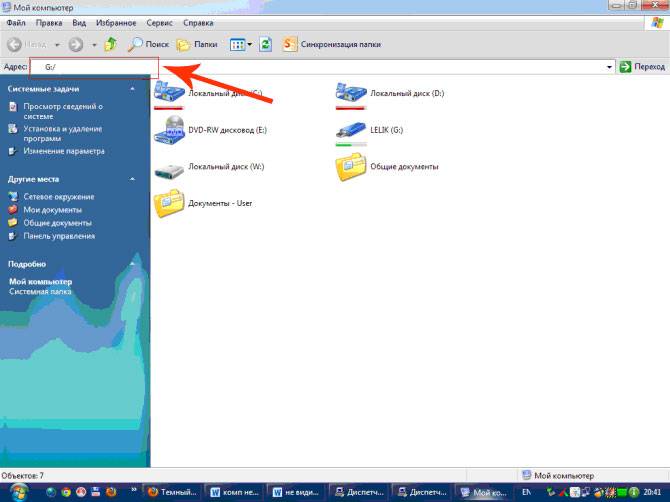
- "Υπηρεσία";
- "Ιδιότητες φακέλου".
- "Θέα";
- "Κρυφά αρχεία και φακέλους".
- "Προβολή Κρυφά αρχεία και φακέλους. "
Τώρα θα εμφανιστεί το αρχείο λήψης. Πρέπει να αφαιρεθεί και να σαρωθεί από δεδομένα προστασίας από antivirus από όλη τη συσκευή.
Εάν δεν ανοίξει μέσω της μονάδας flash, χρησιμοποιήστε τη γραμμή εντολών:

Ρύθμιση USB στο BIOS
Η μονάδα flash ενδέχεται να μην αναγνωρίζεται λόγω του τερματισμού λειτουργίας στις θύρες USB. Αυτό συμβαίνει πολύ σπάνια, αλλά είναι καλύτερο να ελέγξετε τις ρυθμίσεις μόνο σε περίπτωση. Σημειώστε ότι στη θύρα USB με ειδικές ανάγκες δεν θα αναγνωριστεί συσκευή, οπότε αν οι άλλοι λειτουργούν κανονικά, τότε παραλείψτε αυτό το στοιχείο.
Για να μεταβείτε στο BIOS, επανεκκινήστε τον υπολογιστή και κατά τη διάρκεια της ενεργοποίησης στο κουμπί DEL ή F2. Σε διαφορετικούς υπολογιστές ενδέχεται να υπάρχουν διαφορετικά κλειδιά, να δείτε επομένως τι θα γραφτεί στην οθόνη (περίπου "πατήστε το πλήκτρο F2 για να εισάγετε το Setup"). Εάν ανοίξει ένα μπλε τραπέζι με ρυθμίσεις, τότε όλα είναι σωστά - πήγατε στο BIOS.
Τώρα θα πρέπει να βρείτε το στοιχείο μενού στο οποίο ρυθμίζεται Ενεργοποίηση USB. Το όνομά του μπορεί να διαφέρει, αλλά πιο συχνά αυτή η προχωρημένη καρτέλα (περιφερειακά, ενσωματωμένα περιφερειακά):

Σε αυτό, αναζητήστε διαμόρφωση USB / στοιχείο ελεγκτή κλπ. Επομένως, οι επιλογές μενού BIOS είναι πολύ δύσκολο να καθορίσουμε την ακριβή παράγραφο είναι αρκετά δύσκολη. Αλλά η λέξη USB πρέπει να υπάρχει. Τώρα βεβαιωθείτε ότι η υποστήριξη USB είναι "Ενεργοποιημένη", αν όχι, στη συνέχεια, ενεργοποιήστε τα:
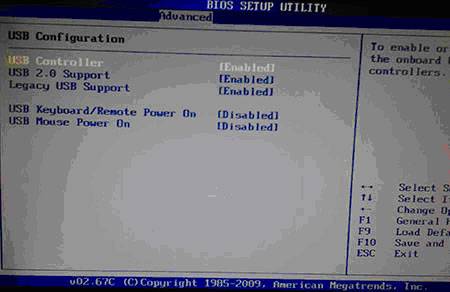
Μερικοί Έκδοση bios Όχι μόνο ρυθμίζουν τη συμπερίληψη του ελεγκτή, καθώς και να υποδείξει τον τρόπο λειτουργίας του - V1.1 ή V1.1 + V2.0 (ήδη 3.0). Επιλέξτε μια επιλογή που υποστηρίζει όλες τις κατευθύνσεις (V1.1 + V2.0). Αποθηκεύστε τις ρυθμίσεις και βγείτε από το BIOS (πιο συχνά το πλήκτρο F10).
Η μονάδα USB δεν καθορίζεται από το σύστημα λόγω σφαλμάτων
Μετά τη μορφοποίηση, η οποία δεν θα μπορούσε να είναι εντελώς επιτυχημένη, το λειτουργικό σύστημα ενδέχεται να μην βλέπει τη μονάδα flash λόγω σφαλμάτων. Αυτό μπορεί να ελεγχθεί στο στοιχείο "Διαχείριση δίσκων", την είσοδο στην οποία περιγράφηκε παραπάνω. Εάν υπάρχει μια "σταθερή" μονάδα flash κοντά στον φορέα φλας, αλλά εξακολουθεί να είναι ορατό στον αγωγό, μπορεί να είναι ο λόγος για το σφάλμα μορφοποίησης.
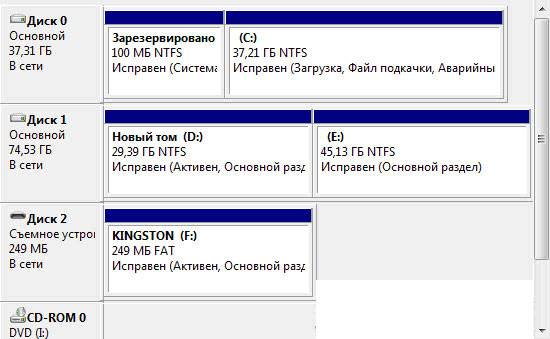
Εξαλείψτε αυτό μπορεί να είναι νέα μορφοποίηση. Πατήστε το δεξί κουμπί του ποντικιού στη συσκευή και επιλέξτε "Μορφή". Τώρα η μονάδα flash πρέπει να εμφανίζεται και να λειτουργεί χωρίς σφάλματα.
Διαφορετικά συστήματα αρχείων Flash κάρτα και υπολογιστή
Για να επαναφέρετε την εργασία uSB Flash.που δεν ορίζεται στον υπολογιστή που χρειάζεστε για να αλλάξετε το σύστημα αρχείων, λόγω του οποίου μπορεί να υπάρχει σύγκρουση στον υπολογιστή. Το σύστημα αρχείων έχει το τελευταίο πιο συχνά NTFS και η συσκευή flash είναι FAT32. Στο παράθυρο "Διαχείριση δίσκων", μπορείτε να δείτε τους τύπους συστημάτων αρχείων διαφορετικών μέσων PC.
Το πρόβλημα λύνει σωστά τη μορφοποίηση. Για αυτό:

Στο παράθυρο που ανοίγει, πάρτε τη συμμόρφωση του καθορισμένου δοχείου και παραμέτρων της μονάδας flash. Σύστημα αρχείων Καθορίστε NTFS και ελέγξτε το πλαίσιο κοντά στο "Γρήγορη (Καθαρισμός πίνακα περιεχομένων)". Τώρα κάντε κλικ στο κουμπί "Έναρξη":

Επιβεβαιώστε τις ενέργειές σας:

Μετά την ολοκλήρωση της διαδικασίας, το σύστημα θα ειδοποιήσει αυτό:

Απαραίτητες ενημερώσεις OS για εργασία
Με εγκατεστημένο Σύστημα Windows Το XP μπορεί να μην αναγνωρίζεται από τη μονάδα flash λόγω ξεπερασμένων ενημερώσεων που απαιτούνται για τη λειτουργία του. Ταυτόχρονα, ορισμένοι δίσκοι φλας μπορούν να λειτουργήσουν σε θύρες USB των υπολογιστών και άλλοι δεν είναι.
Οι κύριες ενημερώσεις που απαιτούνται για την κανονική λειτουργία συσκευών USB:
- KB925196 - Εσφαλμένη αναγνώριση.
- KB817900 - Σταματήστε τη θύρα της θύρας μετά την αφαίρεση της συσκευής και επαναφορτώνεται.
- KB968132 - Σφάλματα κατά τη σύνδεση αρκετών δίσκων φλας.
- KB88740 - Σφάλμα rundll32.exe;
- KB895962 - Σταματήστε τη λειτουργία της συσκευής USB μετά την απενεργοποίηση του εκτυπωτή.
- KB871233 - Η κάρτα Flash δεν λειτουργεί μετά την έξοδο του υπολογιστή από τον ύπνο ή την αδρανοποίηση.
- KB314634 - Υποστήριξη μόνο παλαιών συσκευών USB.
- KB312370 (2007) - Υποστήριξη USB 2.0.
Μέθοδοι ανάκτησης
Όταν το πρόβλημα δεν εντοπιστεί, μπορείτε να χρησιμοποιήσετε Ειδικά προγράμματα Με ανάκτηση:
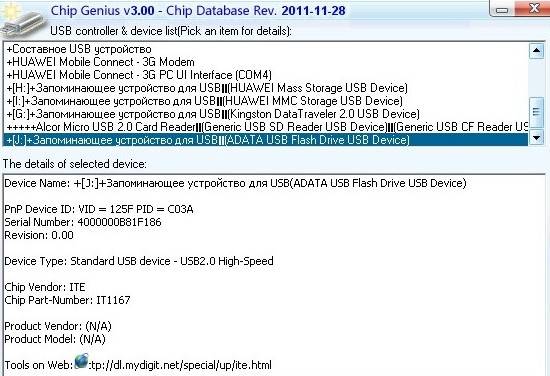
- Chipgenius - καθορίζει τον κατασκευαστή και άλλες πληροφορίες σχετικά με τη συσκευή.
- Alcormp - ανανεώνει τους ελεγκτές flash USB περισσότεροι κατασκευαστές.
- Jetflash. Εργαλείο αποκατάστασης. - Αναζωογονεί τους δίσκους Flash από την υπέρκατευση.
Εάν ο υπολογιστής γράφει "Τοποθετήστε το δίσκο" κατά τη φόρτωση, το πρόβλημα μπορεί να είναι σε ξεπερασμένα προγράμματα οδήγησης που πρέπει να διαγραφούν.

Για αυτό:
- Όταν ο υπολογιστής είναι απενεργοποιημένος, απενεργοποιήστε όλες τις συσκευές USB (εκτός από το ποντίκι και το πληκτρολόγιο).
- Ενεργοποιήστε τον υπολογιστή.
- Κατεβάστε το πρόγραμμα "DrivecleAnup".
- Ανάλογα με την έκδοση του λειτουργικού συστήματος, αντιγράψτε ένα 32 bit ή 64-bit "drivecleunup.exe" στο φάκελο C: WindowsSystem32;
- Παω σε Γραμμή εντολών και καταχωρίστε το "drivecleunup.exe".
- Οι οδηγοί θα αρχίσουν να αφαιρέσουν:
Μετά από αυτό επανεκκινήστε τον υπολογιστή. Τοποθετήστε τη μονάδα flash USB και το σύστημα θα βρείτε νέα προγράμματα οδήγησης για αυτό.

Η μονάδα flash ενδέχεται να μην προσδιοριστεί για πολλούς λόγους, οι κύριοι είναι η δυσλειτουργία της συσκευής ή της θύρας USB, καθώς και Σφάλματα συστήματοςΤα περισσότερα από τα οποία εξαλείφονται χρησιμοποιώντας σωστή μορφοποίηση και εγκατάσταση προγραμμάτων οδήγησης. Ορισμένα προγράμματα είναι επίσης σε θέση να βοηθήσουν στην αποκατάσταση του Flash USB, για να εκτελέσετε οδηγίες.
Γεια σας αγαπητέ επισκέπτες site! Σε αυτό το άρθρο, θα ήθελα να σας πω Γιατί ο υπολογιστής δεν βλέπει μια μονάδα flashΚαι τι να κάνει για να το διορθώσετε.
Οι λόγοι για τους οποίους ο υπολογιστής δεν βλέπει μια μονάδα flash.
Πριν αποφασίσετε τι να κάνετε είναι να καταλάβετε για τους λόγους, μπορείτε να είστε πολλά.
Προκαλεί №1. Η θύρα USB δεν είναι συνδεδεμένη στον μπροστινό πίνακα του υπολογιστή.
Αυτός ο κύριος λόγος. Τις περισσότερες φορές, οι άνθρωποι εισάγουν μονάδα flash USB στη θύρα USB στον μπροστινό πίνακα του υπολογιστή, καθώς είναι πολύ βολικό. Αλλά συμβαίνει ότι κατά τη συναρμολόγηση, ο δάσκαλος, ξέχασα να συνδέσουμε τον μπροστινό πίνακα στη μητρική πλακέτα. Ως αποτέλεσμα, η μονάδα flash δεν είναι ορατή και δεν μπορείτε να εισάγετε ακουστικά στην μπροστινή έξοδο :).
Αιτία # 2. Δεν λειτουργεί η μονάδα flash.
Αυτός ο δεύτερος από τους κύριους λόγους. Flashki, όπως όλα σε αυτόν τον κόσμο, όχι για πάντα, μερικές φορές σπάζουν. Πιο συχνά καίγονται.
Αιτία Αριθμός 3. Ιός.
Όπου έτσι χωρίς αυτούς :). Δυστυχώς, κατά τη μετάδοση δεδομένων, με μολυσμένο ιό υπολογιστή, ενδέχεται να εμφανιστούν δύο πράγματα:
- Δεν θα υπάρχουν αρχεία στη μονάδα flash, πώς να λύσω αυτό το πρόβλημα που είπα σε αυτό το άρθρο -
- Δεν θα δει την ίδια τη μονάδα flash.
Λοιπόν, μπορεί ακόμα να είναι ο υπολογιστής σας να μολυνθεί, και εξαιτίας αυτού, ο υπολογιστής δεν βλέπει μια μονάδα flash.
Προκαλεί №4. Οδηγοί συντριβής
Η αποτυχία του οδηγού συμβαίνει πολύ σπάνια. Ωστόσο, λαμβάνει χώρα.
Αιτία Αριθμός 5. Σύγκρουση συστημάτων αρχείων.
Αυτό συμβαίνει στο σύστημα Flash Drive Fat Flat, και επάνω Υπολογιστή NTFS. Μερικές φορές αυτά τα συστήματα αρχείων συγκρούονται. Εξαιτίας αυτού, ο υπολογιστής δεν βλέπει τη μονάδα flash.
Προκαλούν №6. Ελαττωματική θύρα USB.
Μερικές φορές δεν είναι ελαττωματικό όχι μια μονάδα flash και η ίδια η θύρα USB.
Στους κύριους λόγους, καταλάβαμε. Και τώρα ας καταλάβουμε πώς να φτιάξετε τη μονάδα flash.
Να απαλλαγείτε από τα προβλήματα.
Αποφασίζω Πρώτο πρόβλημα - Η θύρα USB δεν είναι συνδεδεμένη στον μπροστινό πίνακα του υπολογιστή. Αυτό το πρόβλημα, δυστυχώς, δεν μπορεί να λύσει τον εαυτό τους, επειδή Ο μπροστινός πίνακας συνδέεται με τη μητρική πλακέτα και γι 'αυτό πρέπει να ξέρετε πού να "κολλήσετε το καλώδιο". Αν θέλετε, μπορείτε να καλέσετε τους πλοιάρχους και θα σας συνδέσουν τα πάντα, δεν πρέπει να είναι ακριβό. Ωστόσο, υπάρχει μια έξοδος ευκολότερη - συνδέστε τη μονάδα flash USB στον πίσω πίνακα, στην οποία βρίσκονται επίσης οι θύρες USB.
Πρόβλημα Αριθμός 2. - Δεν λειτουργεί η μονάδα flash. Εάν ο υπολογιστής δεν διαβάζει καθόλου τη μονάδα flash USB, πιθανότατα μόλις καίγεται ή απέτυχε. Και εδώ δεν μπορείτε να κάνετε τίποτα, αλλά να ρίξετε αυτή τη μονάδα flash και να αγοράσετε ένα νέο. Αλλά συμβαίνει ότι ο υπολογιστής όταν "εισάγοντας" τη μονάδα flash κάνει έναν ήχο και η ίδια η μονάδα flash δεν εμφανίζεται. Αυτό συχνά αναφέρεται σε 3,4 και 5 λόγους.
Καταλαβαίνουμε Με ένα τρίτο πρόβλημα, Εννοώ με τον ιό. Για να το κάνετε αυτό, ελέγξτε όλους τους δίσκους και τα μέσα αρχείου στον υπολογιστή. Δηλαδή, εισάγουμε το φλας και ελέγξτε πλήρως τον υπολογιστή. Για το πώς να το κάνετε, είπα στα μαθήματα και
Πρόβλημα Αριθμός 4. - Οι οδηγοί συντριβής. Αλλά εδώ πρέπει να πιάσετε, αλλά κατ 'αρχήν, τίποτα περίπλοκο.
Συγκεκριμένα στην περίπτωση αυτή πρέπει να ενημερώσετε Οδηγοί USB Λιμάνι. Σε αυτό πρέπει να πάτε στο διαχειριστή συσκευών. Το πιο βολικό να το κάνετε έτσι:

Επίσης, ο διαχειριστής συσκευών μπορεί να ανοίξει με τη βοήθεια της ομάδας. devmgmt.msc. σε εκτέλεση. Για το πώς να το κάνετε μπορεί να διαβάσει
Τώρα βρείτε το στοιχείο "Ελεγκτές USB" και κάντε κλικ στο αριστερό πλήκτρο του ποντικιού στο χαμηλό κουμπί στα αριστερά αυτής της επιγραφής.

Αποκαλύπτονται από μια λίστα με όλες τις θύρες USB που έχετε στον υπολογιστή σας. Στη συνέχεια, πρέπει να εισαγάγετε μια μονάδα flash USB. Μετά από αυτό, μια αλλαγή θα εμφανιστεί σε μία από τις σειρές (θα το παρατηρήσετε ακριβώς, επειδή ολόκληρος ο διαχειριστής συσκευής θα λάμψει). Στο πρόσφατα εμφανίστηκε ή άλλαξε, κάντε δεξί κλικ στη σειρά και επιλέξτε Διαγραφή.

Αυτή η ενέργεια, διαγράφουμε τον οδηγό.
Μετά από αυτό, τραβήξτε τη μονάδα USB Flash και ξαναρχίστε ξανά. Τα πάντα, ενημερώσαμε τον οδηγό.
Εάν η ενημέρωση του προγράμματος οδήγησης δεν βοηθά, τότε είναι δυνατή η σύγκρουση των συστημάτων αρχείων. Εδώ είμαστε εγώ. έκρηξη στο πέμπτο πρόβλημα.
Το αποφασίζουμε με τη μορφοποίηση μιας μονάδας flash στο σύστημα αρχείων που χρειάζεστε.
Για να μάθετε ποιο σύστημα αρχείων έχετε, μεταβείτε στον υπολογιστή -\u003e κάντε κλικ στο δίσκο με το δεξί κουμπί του ποντικιού

Επιλέξτε ιδιότητες. Και θα εμφανιστεί, ποιο είναι το σύστημα αρχείων σας.

Διαμορφώστε τη μονάδα flash USB χρησιμοποιώντας το πρόγραμμα Εργαλείο μορφής αποθήκευσης δίσκου HP USBΑυτό το πρόγραμμα βλέπει μια μονάδα flash, ακόμη και όταν ο υπολογιστής δεν βλέπει (αν, φυσικά, η περίπτωση είναι στη διαφορά στα συστήματα αρχείων).
Σχετικά με τον τρόπο διαμόρφωσης μιας μονάδας USB Flash χρησιμοποιώντας αυτό το πρόγραμμα, είπα στο άρθρο. Εκεί μπορείτε να κατεβάσετε αυτό το πρόγραμμα. Το μόνο πράγμα που στην παράγραφο Σύστημα αρχείων.Επιλέγετε το σύστημα που έχετε στον υπολογιστή σας, στην περίπτωσή μου θα είναι NTFS.
καθώς και λύστε το πρόβλημα λόγω του αριθμού 6, Το πιο εύκολο πράγμα. Εάν είστε ελαττωματικός θύρας USB, τότε απλά προσπαθήστε να "κολλήσετε" μια μονάδα flash σε άλλο Θύρες USB, και αν δεν "funk ποδηλασία", υπάρχει μία διέξοδος - επισκευής.
Λοιπόν, τι να κάνετε αν σημειωματάριο Δεν βλέπει μια μονάδα flash; Είναι ακόμα απλούστερο, για τους λόγους είναι λιγότερο.
- Δεν λειτουργεί η μονάδα flash.
- Ιός.
- Οδηγούς συντριβής
- Σύγκρουση συστημάτων αρχείων.
- Ελαττωματική θύρα USB.
Και πώς να αντιμετωπίσετε όλα αυτά που γνωρίζετε ήδη.
Λοιπόν, σε όλα αυτά. Σε νέες συναντήσεις!


























